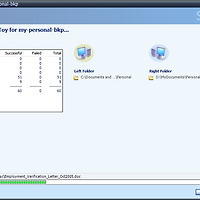한번 따라해 볼려고 퍼왔습니다. 원글은 slrclub의 등대님이 작성하신 글입니다 .http://www.slrclub.com/bbs/vx2.php?id=pds&no=30170 입니다. 제것은 사양이 조금 더 모자란...아톰 N270, 2기가 램에, 16기가 SSD이라서 어떨지 모르겠습니다만, 일단 따라 해 볼려고 합니다.


넷북에 윈도우7을 설치후 몇가지 최적화를 하고나니 예전의 XP를 사용할때와 비슷하게 돌아가네요. 그래서 제가 사용한 몇가지의 최적화팁을 올립니다.
사용중인 넷북
웹머신즈 V10H
(아톰 N280 . 2GB ram . 320GB HDD . GMA950)거의 넷북의 사양이 동일하니 제가 사용한 팁을 적용하면 거의 동일한 느낌을 얻을 수 있겠네요
윈도우97 홈프로페셔널 버전설치!
WINDOWS 7 최적화
* Windows Search 서비스중지
웹의 검색을 데스크탑으로 옮긴기능으로 하드디스크에 있는 여러파일을 인덱싱해서 만약 파일을 찾을 필요가 있을때 빠르게 검색할수있도록 해주는 기능. 문제는 이 인덱싱과정이 시스템성능을 매우 떨어뜨린다는점에 있다. 가뜩이나 느린 하드디스크를 읽어서 파일을분석하고 색인화하는 것은 검색을 특별히 많이 하지 않는 유저라면(특히 하드디스크가 느린 노트북 환경에서는 더욱)왠만하면 꺼놓는게좋다.
제어판 - 시스템및보안 - 관리도구 - 서비스 에서 Windows Search를 찾아서 더블클릭 후 중지버튼을 누르고 시작유형을 사용안함으로 설정! (기본값:자동[지연된 시작])
* Superfetch 서비스중지
윈도우7이 위의서비스 다음으로 하드디스크 엑서스를 많이 하는 부분이다. 이 서비스들을 끄지 않은 상태에서보면 하드디스크가 쉬지 않고 돌아가는것을 볼 수 있다.
이 기능을 자주 사용하는 파일을 메모리나 레디부스트USB에 올려서 성능을 향상하고자하는 의도인데 사실 실제로 이렇게 캐싱되는 파일을 보면 그다지 빠른 엑서스가 필요없는 동영상파일이 대부분이다. 이럴바이엔 오히려 캐싱이 독이 된다
제어판 - 시스템및보안 - 관리도구 - 서비스에서 Superfetch를 찾아서 더블클릭 후 중지버튼을 누르고 시작유형을 사용안함으로 설정! (기본값:자동[지연된 시작])
* Windows Defender 서비스중지
스파이웨어 및 사용자동의없이 설치된 소프트웨어로부터 보호하는 기능으로 스파이웨어까지 잡아두는 백신을 사용중이면 기능을 끄는것이 좋다.
물론 이 서비스를 사용하면 이중보호로 좋지만 인터넷창 하나만 켜도 일일이 검사하느라 CPU점유율이 높아진다
제어판 - 시스템및보안 - 관리도구 - 서비스에서 Windows Defender을 찾아서 더블클릭 후 중지버튼을 누르고 시작유형을 사용안함으로 설정! (기본값:자동[지연된 시작])
* 원격차등 압축제거
제어판 - 프로그램제거 - windows기능사용/사용안함에서 원격차등압축 체크해제
* 네트워크구성을 공용네트워크로 설정하면 CPU점유율을 낮출수 있음
* 하드디스크조각모음 예약해제
제어판 - 시스템및보안 - 관리도구에서 하드드라이브 조각모음 클릭
디스크조각모음창에서 일정란을 확인후 예약설정이 되어있으면 일정구성란을 클릭후 예약실행란 체크해제
* 그래픽효과(에어로기능)해제
이 효과를 사용하면 보기에는 멋지지만 성능(응답속도)를 깎아 먹음. 다른 항목 건드리지 않고 ‘바탕화면 구성사용’항목만 체크해제하면 XP만큼 빠른 반응을 보여준다. 다만 반응성은 빨라지지만 반투명한 창과 작업표시줄은 볼 수 없다.
제어판 - 시스템및보안 - 관리센터 - 성능정보보기 - 시각효과조정 - 시각효과탭 - ‘바탕화면 구성사용’ 체크해제후 확인클릭!
사용중인 넷북
웹머신즈 V10H
(아톰 N280 . 2GB ram . 320GB HDD . GMA950)거의 넷북의 사양이 동일하니 제가 사용한 팁을 적용하면 거의 동일한 느낌을 얻을 수 있겠네요
윈도우97 홈프로페셔널 버전설치!
WINDOWS 7 최적화
* Windows Search 서비스중지
웹의 검색을 데스크탑으로 옮긴기능으로 하드디스크에 있는 여러파일을 인덱싱해서 만약 파일을 찾을 필요가 있을때 빠르게 검색할수있도록 해주는 기능. 문제는 이 인덱싱과정이 시스템성능을 매우 떨어뜨린다는점에 있다. 가뜩이나 느린 하드디스크를 읽어서 파일을분석하고 색인화하는 것은 검색을 특별히 많이 하지 않는 유저라면(특히 하드디스크가 느린 노트북 환경에서는 더욱)왠만하면 꺼놓는게좋다.
제어판 - 시스템및보안 - 관리도구 - 서비스 에서 Windows Search를 찾아서 더블클릭 후 중지버튼을 누르고 시작유형을 사용안함으로 설정! (기본값:자동[지연된 시작])
* Superfetch 서비스중지
윈도우7이 위의서비스 다음으로 하드디스크 엑서스를 많이 하는 부분이다. 이 서비스들을 끄지 않은 상태에서보면 하드디스크가 쉬지 않고 돌아가는것을 볼 수 있다.
이 기능을 자주 사용하는 파일을 메모리나 레디부스트USB에 올려서 성능을 향상하고자하는 의도인데 사실 실제로 이렇게 캐싱되는 파일을 보면 그다지 빠른 엑서스가 필요없는 동영상파일이 대부분이다. 이럴바이엔 오히려 캐싱이 독이 된다
제어판 - 시스템및보안 - 관리도구 - 서비스에서 Superfetch를 찾아서 더블클릭 후 중지버튼을 누르고 시작유형을 사용안함으로 설정! (기본값:자동[지연된 시작])
* Windows Defender 서비스중지
스파이웨어 및 사용자동의없이 설치된 소프트웨어로부터 보호하는 기능으로 스파이웨어까지 잡아두는 백신을 사용중이면 기능을 끄는것이 좋다.
물론 이 서비스를 사용하면 이중보호로 좋지만 인터넷창 하나만 켜도 일일이 검사하느라 CPU점유율이 높아진다
제어판 - 시스템및보안 - 관리도구 - 서비스에서 Windows Defender을 찾아서 더블클릭 후 중지버튼을 누르고 시작유형을 사용안함으로 설정! (기본값:자동[지연된 시작])
* 원격차등 압축제거
제어판 - 프로그램제거 - windows기능사용/사용안함에서 원격차등압축 체크해제
* 네트워크구성을 공용네트워크로 설정하면 CPU점유율을 낮출수 있음
* 하드디스크조각모음 예약해제
제어판 - 시스템및보안 - 관리도구에서 하드드라이브 조각모음 클릭
디스크조각모음창에서 일정란을 확인후 예약설정이 되어있으면 일정구성란을 클릭후 예약실행란 체크해제
* 그래픽효과(에어로기능)해제
이 효과를 사용하면 보기에는 멋지지만 성능(응답속도)를 깎아 먹음. 다른 항목 건드리지 않고 ‘바탕화면 구성사용’항목만 체크해제하면 XP만큼 빠른 반응을 보여준다. 다만 반응성은 빨라지지만 반투명한 창과 작업표시줄은 볼 수 없다.
제어판 - 시스템및보안 - 관리센터 - 성능정보보기 - 시각효과조정 - 시각효과탭 - ‘바탕화면 구성사용’ 체크해제후 확인클릭!
[출처: http://www.slrclub.com/bbs/vx2.php?id=pds&no=30170]
'컴퓨터활용 > 윈도우즈' 카테고리의 다른 글
| 윈도우즈 7 usb로 간단하게 설치하기 (4) | 2009.12.14 |
|---|---|
| 마이크로소프트의 SyncToy 새 버전 이용해서 백업을 생활화 해봅시다. (0) | 2009.11.27 |
| 정말간단한 포터블 음악 재생기 (2) | 2009.11.23 |